3D max笔记(呕心沥血的笔记)
3D MAX基础建模笔记
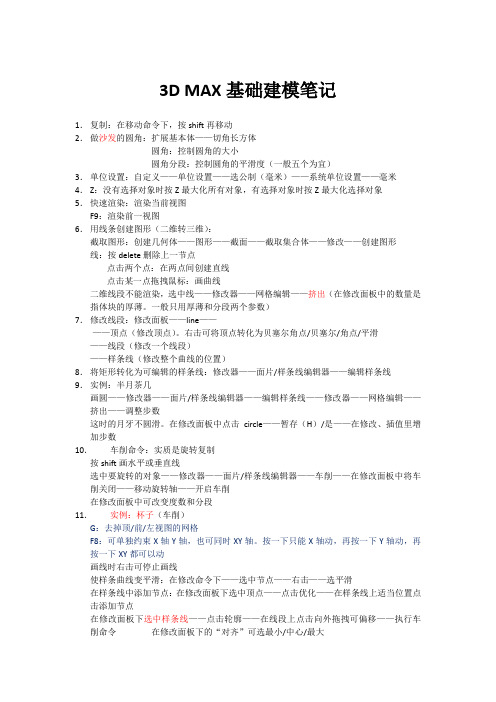
3D MAX基础建模笔记1.复制:在移动命令下,按shift再移动2.做沙发的圆角:扩展基本体——切角长方体圆角:控制圆角的大小圆角分段:控制圆角的平滑度(一般五个为宜)3.单位设置:自定义——单位设置——选公制(毫米)——系统单位设置——毫米4.Z:没有选择对象时按Z最大化所有对象,有选择对象时按Z最大化选择对象5.快速渲染:渲染当前视图F9:渲染前一视图6.用线条创建图形(二维转三维):截取图形:创建几何体——图形——截面——截取集合体——修改——创建图形线:按delete删除上一节点点击两个点:在两点间创建直线点击某一点拖拽鼠标:画曲线二维线段不能渲染,选中线——修改器——网格编辑——挤出(在修改面板中的数量是指体块的厚薄。
一般只用厚薄和分段两个参数)7.修改线段:修改面板——line————顶点(修改顶点)。
右击可将顶点转化为贝塞尔角点/贝塞尔/角点/平滑——线段(修改一个线段)——样条线(修改整个曲线的位置)8.将矩形转化为可编辑的样条线:修改器——面片/样条线编辑器——编辑样条线9.实例:半月茶几画圆——修改器——面片/样条线编辑器——编辑样条线——修改器——网格编辑——挤出——调整步数这时的月牙不圆滑。
在修改面板中点击circle——暂存(H)/是——在修改、插值里增加步数10.车削命令:实质是旋转复制按shift画水平或垂直线选中要旋转的对象——修改器——面片/样条线编辑器——车削——在修改面板中将车削关闭——移动旋转轴——开启车削在修改面板中可改变度数和分段11.实例:杯子(车削)G:去掉顶/前/左视图的网格F8:可单独约束X轴Y轴,也可同时XY轴。
按一下只能X轴动,再按一下Y轴动,再按一下XY都可以动画线时右击可停止画线使样条曲线变平滑:在修改命令下——选中节点——右击——选平滑在样条线中添加节点:在修改面板下选中顶点——点击优化——在样条线上适当位置点击添加节点在修改面板下选中样条线——点击轮廓——在线段上点击向外拖拽可偏移——执行车削命令在修改面板下的“对齐”可选最小/中心/最大12.实例:门挖门上的玻璃洞:用矩形画出门——在门上画出四个洞口——选中一个洞口——修改器——面片/样条线编辑器——编辑样条线——在修改面板中点击附加命令/直接右击修改面板中rectangle——点击另外三个矩形洞和门——运用挤出命令13.倒角命令(类似于挤压但比挤压功能强大)选中样条曲线——修改面板的修改器列表中选择倒角(倒角值中有级别1/2/3)可修改轮廓的值倒圆角/切角:在修改面板中选择line——顶点——圆角/倒角14.可渲染样条线:(正常的线是不能被渲染的)——修改器——面片/样条线编辑器——可渲染样条线修改器——修改修改面板中的厚度做圆角矩形:画出矩形——修改修改面板中的角半径15.轮廓倒角实例:古式茶几:小矩形沿着大矩形走了一圈选中大矩形——在修改面板中的修改器列表中选择倒角剖面命令——点击下面的拾取剖面命令——点击小矩形实例:马桶制作马桶盖:将马桶的下半身复制上移一份——删除修改面板中的轮廓倒角命令——利用倒角命令制作厚度16.布尔运算定义:先使两个模型重叠一部分,就可以求出这两个模型的差集/交集/并集。
3dmax学习笔记
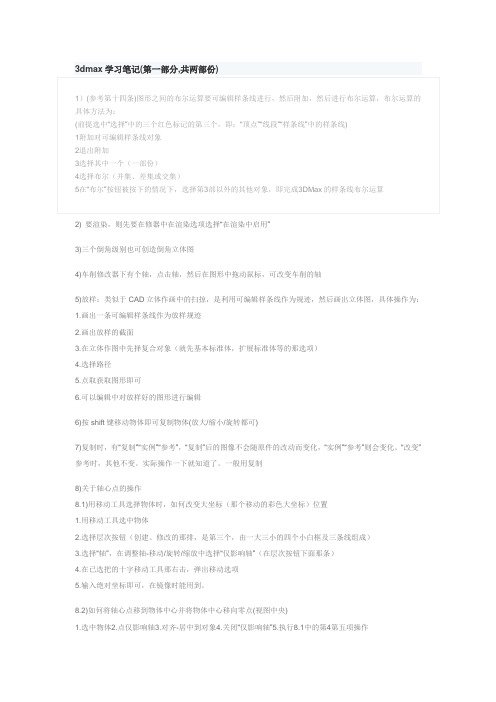
3dmax学习笔记(第一部分,共两部份)1)(参考第十四条)图形之间的布尔运算要可编辑样条线进行,然后附加,然后进行布尔运算,布尔运算的具体方法为:(前提选中“选择”中的三个红色标记的第三个,即:“顶点”“线段”“样条线”中的样条线)1附加对可编辑样条线对象2退出附加3选择其中一个(一部份)4选择布尔(并集、差集或交集)5在“布尔”按钮被按下的情况下,选择第3部以外的其他对象,即完成3DMax的样条线布尔运算2) 要渲染,则先要在修器中在渲染选项选择“在渲染中启用”3)三个倒角级别也可创造倒角立体图4)车削修改器下有个轴,点击轴,然后在图形中拖动鼠标,可改变车削的轴5)放样:类似于CAD立体作画中的扫掠,是利用可编辑样条线作为规迹,然后画出立体图,具体操作为:1.画出一条可编辑样条线作为放样规迹2.画出放样的截面3.在立体作图中先择复合对象(就先基本标准体,扩展标准体等的那选项)4.选择路径5.点取获取图形即可6.可以编辑中对放样好的图形进行编辑6)按shift键移动物体即可复制物体(放大/缩小/旋转都可)7)复制时,有“复制”“实例”“参考”,“复制”后的图像不会随原件的改动而变化,“实例”“参考”则会变化。
“改变”参考时,其他不变。
实际操作一下就知道了。
一般用复制8)关于轴心点的操作8.1)用移动工具选择物体时,如何改变大坐标(那个移动的彩色大坐标)位置1.用移动工具选中物体2.选择层次按钮(创建、修改的那排,是第三个,由一大三小的四个小白框及三条线组成)3.选择“轴”,在调整轴-移动/旋转/缩放中选择“仅影响轴”(在层次按钮下面那条)4.在已选把的十字移动工具那右击,弹出移动选项5.输入绝对坐标即可,在镜像时能用到。
8.2)如何将轴心点移到物体中心并将物体中心移向零点(视图中央)1.选中物体2.点仅影响轴3.对齐-居中到对象4.关闭“仅影响轴”5.执行8.1中的第4第五项操作9)对物体进行应用材质时应先选中物体10) 室内建模可用修改中的法线修改器(相当于透视,在3dmax中选一下就知道是什么效果,长方体能看出最好效果),然后用修改中的复合对象-布尔运算-拾取对象可抠门窗等11)创建样条线可输入文本,通过挤出可创建立体文本(通过样条线的倒角也可以将样条线文本创建成立体文本。
3ds max 学习笔记珍藏版

3ds max 学习笔记珍藏版背面消隐:选对象→编辑→对象属性→不勾选“背面消隐”。
渲染背面:渲染场景→3280×2460→勾选“强制双面”→渲染。
不锈钢材质--RGB237、237、237;高光级别81,光泽度5,前者越大后者越小则越反光.越白。
逼真的雨中特效:顶视图建一喷射器200×300→前视图中稍旋转→点喷射器→右键→属性→运动模糊(在右下角),勾选图像,倍增为3→创建一泛光灯,一摄像机。
点喷射器→修改→勾选隐藏(喷射器黄框)。
要显示时,点“按名称选择”→点spray01即可。
在修改中改变“变化”值雨点会有不同运动轨迹。
彩虹:圆管→弯曲→贴图。
(在photoshop中作好贴图)圆管,不勾选“平滑”,三面体/四面体→弯曲→贴图。
高清动画:渲染→范围0~100/80~120…→2592×1944或1633×1225→文件→××.Avi→渲染,长时间等待……→播放。
500万象素的播放不很顺畅,200万的顺畅。
动画→生成预览→输出百分比:1~111%。
(最大38万象素)2000/1600万象素渲染输出的图片要比1500万象素的好得多,因后者有较多的边角泛白现象,而前者极少。
2000万象素与1600万的泛白现象差不多。
在ACDSEE中放大后才能看清楚。
虚拟内存增大:我的电脑→右键→高级,性能,“设置”→虚拟内存→更改→自定义大小,382~2292MB→确定。
可提高计算机运行速度。
效果图合并:Photoshop中打开效果图→魔棒工具→选烟囱周边→选择→反选(即选烟囱)→编辑→拷贝→到另一张效果图粘贴→移动工具,调整到适当位置。
动画—球体被抛至空中后下降的过程:画一球体→图表编辑器→轨迹视图-曲线编辑器→移动2条蓝色直线到30帧,点自动关键帧→在透视图中把球体沿Z轴上移→在对话框中点“移动关键帧”,按住shift,单击第0帧关键点并拖到第60帧→点play看一下→点“Z位置”→点“参数曲线超出范围类型”按钮→点第2个循环(周期)下面的第2个钮→确定→play→在关键点30上点右键→选“内”的减量插入方式按钮,选下拉列表由上到下第4个按钮,同时也选中“外”的减量插入方式按钮,选下拉列表由上到下第4个按钮→play。
3D-MAX-学习笔记
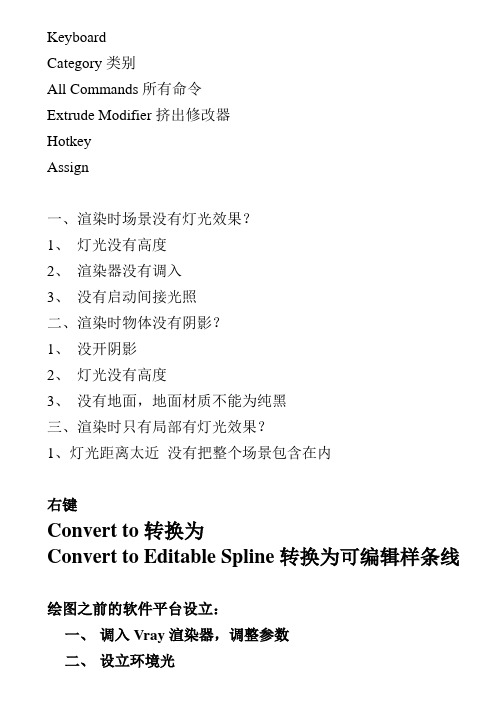
KeyboardCategory类别All Commands所有命令Extrude Modifier挤出修改器HotkeyAssign一、渲染时场景没有灯光效果?1、灯光没有高度2、渲染器没有调入3、没有启动间接光照二、渲染时物体没有阴影?1、没开阴影2、灯光没有高度3、没有地面,地面材质不能为纯黑三、渲染时只有局部有灯光效果?1、灯光距离太近没有把整个场景包含在内右键Convert to转换为Convert to Editable Spline转换为可编辑样条线绘图之前的软件平台设立:一、调入Vray渲染器,调整参数三、检查单位四、检查Gamma校正五、调整对象捕获2.5六、G去除背景网格Poly可编辑多边形点——Extrude挤出Chamfer倒切角线——Connect连接Extrude挤出Chamfer倒切角(Segment线段数)边界——Cap封面(修改面板)面——Extrude挤出Bevel倒边Inset向内收边元素——Flip反转法线Freeze Selection冻结所选物体Unfreeze All解冻所有Snap to Frozen Objects捕获冻结物体启动场景双面光:右下角右键——2 Lights双面光二维线结合:(可以将多个二维图形结合成一个)1、先创建一个二维图形,勾掉Start New Shape开始新图形,然后创建其他图形2、先创建二维图形,然后将其中的一个右键Convert to EditableSpline转换成可编辑样条线,右键Attach结合。
Modifier List修改菜单Extrude挤出Amount高度值Keyboard键盘Category类别——All Comands所有命令——Extrude Modifier 挤出修改器——Alt+E——Assign确认(Remove删除)File文献——Import导入(Cad文献)Ctrl+A全选Group——Group群组Ungroup解组创建面板——Name and Color名称和颜色移动工具上右键——0,0,0选择物体右键——Freeze Selection冻结所选物体Unfreeze All解冻所有物体更改绘图区域背景颜色:Customize自定义——用户自定义Customize User Interface Colors颜色——View Background视图区背景给物体添加贴图——Diffuse固有色后点击方框——Bitmap位图UVWMap贴图坐标——有贴图的物体一定要添加贴图坐标——用来调节纹理的疏密Box形式导入模型:File——Merge合并(3d文献)给物体添加贴图:M材质编辑器——Diffuse后方框——Bitmap位图只要有贴图的物体就要添加UVWMap贴图坐标(用来调节纹理的疏密限度)——Mapping:Box——数值越大纹理越稀疏,数值越小纹理越密集自动保存途径:我的文档——3dsMax——Autoback——离你当前时间最近的I:鼠标追踪Blur:贴图的清楚度(数值越小越清楚)场景文献收集打包前提:3d场景必须存储过Standard标准材质Specular Level 高光级别(控制高光的亮度)Glossiness模糊(控制高光区域的大小)VraymtlReflect反射Hilight glossiness高光(0-1.0)数值越大高光越强Refl. Glossiness反射模糊(0-1.0)控制的是物体的粗糙(磨砂)限度(数值越小,物体越粗糙)试渲染(速度快进行观测、不规定质量)成图渲染(规定质量要高,速度跟据实际需要)代理物体的第二种情况(群组的非单一物体的代理方法)一、选择物体,Alt+Q单独编辑物体。
3DMAX学习笔记
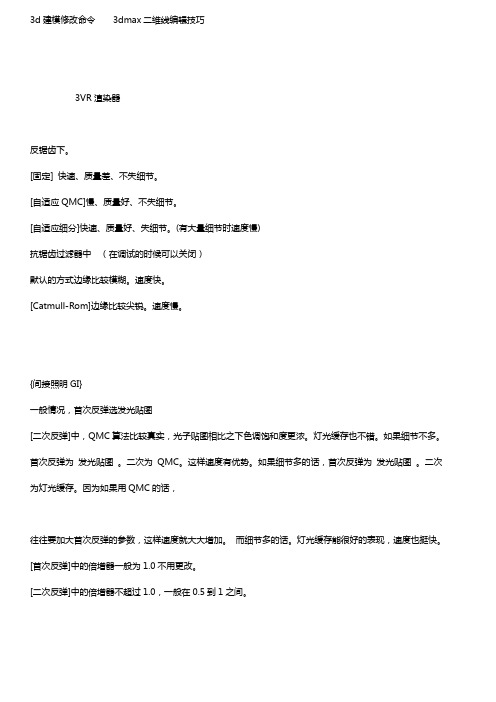
3d建模修改命令3dmax二维线编辑技巧3VR渲染器反锯齿下。
[固定] 快速、质量差、不失细节。
[自适应QMC]慢、质量好、不失细节。
[自适应细分]快速、质量好、失细节。
(有大量细节时速度慢)抗锯齿过滤器中(在调试的时候可以关闭)默认的方式边缘比较模糊。
速度快。
[Catmull-Rom]边缘比较尖锐。
速度慢。
{间接照明GI}一般情况,首次反弹选发光贴图[二次反弹]中,QMC算法比较真实,光子贴图相比之下色调饱和度更浓。
灯光缓存也不错。
如果细节不多。
首次反弹为发光贴图。
二次为QMC。
这样速度有优势。
如果细节多的话,首次反弹为发光贴图。
二次为灯光缓存。
因为如果用QMC的话,往往要加大首次反弹的参数,这样速度就大大增加。
而细节多的话。
灯光缓存能很好的表现,速度也挺快。
[首次反弹]中的倍增器一般为1.0不用更改。
[二次反弹]中的倍增器不超过1.0,一般在0.5到1之间。
{发光贴图}基本参数:最小比率和最大比率。
理论上,这两值越高就越好。
速度当然也越慢。
[最小比率]一般控制大面积的受光、质量。
如地板,天花板。
在调试的时候可以设为-5[最大比率]一般控制细节,如毛发的受光、质量、清晰。
在调试的时候可以设为-5 。
计算光子文件的时候可以设为-2、-1或0模型细分调试的时候一般用10或15. 计算光子文件时可以在30-60之间。
在渲染的时候我们常看到Prepass 1 of 4 。
就是一共有4次。
当前是第1次。
这个次数计算是:最大比率-最小比率+1。
[插补采样]控制场景中黑斑的质量,越大黑斑越平滑。
但太大了阴影就会太平不真实。
所以调试时用默认值。
计算光子文件时用30~40就好。
[颜色敏感度]\[标准敏感度]\[间距敏感度]这些值越小其敏感越大[细节增加]这里可以在低参数的情况下给细节部分做一些增强,主要增强在物体边缘部分。
[半径]一般设为10、[细分倍增]设为0.2。
[高级选项]这里是给细节增加做一些补实设置。
3dmax从入门到精通读书笔记

3dmax从入门到精通读书笔记3D学了快半个学期了,通过学习,对于3D我也有一些自己的心得,总结如下:1.3DMAX是个功能很强大的工具。
但也有很多不足。
它也有自己的强项和弱项。
这一点,我们要有个清楚的认识,在学习的过程中,有些东西要学精一点,有些东西只要了解点就行了。
如建模。
材质。
布光这些是最基本的基本。
一定要尽量精通。
而面对MAX的弱项如粒子系统。
动力学系统。
只要能运用就行了。
别过多地花时间研究这些吃力不讨好的工具。
打个比方说,MAX其实还能制做HTM文件,那是不是我们做网页一定要用3DMAX制做而摒弃DW或FP这些专业的工具呢?2.学的东西要合理应用。
我有个朋友也会MAX,他在学习做水的那个时期里。
他几乎所有的东东都是用水做的。
房间里的地板是水,桌子上装的也是水。
但他学习镜面反射时,他的世界里,又全是奇怪的世界。
也不管运用合不合适。
沾沾自喜。
自我沉浸在那种自我满足中。
这种学习方式要不得,将会成为作品创作的枷锁。
3.不要花大多时间和精力放在非主流的插件上。
前些时间,MAX 出了很多优秀的插件。
光渲染器就有Mental ray、brazil、finalrender.vray.insight.这些渲染器都非常吸引人。
但真的要一个个都掌握,那花的代价太大了。
选择一个你认为最合适的,就用它。
别朝三暮四。
还有,我看过很多做山做水做树木的插件。
其实,真正在作品中,很少用到它们。
而且就效果来说,它们的商业利用价值并不高。
大可用PS解决。
除非你是专业从事游戏。
动画制做。
4.学习进程中是有高峰和低谷的。
在低谷时,不要对自己产生怀疑,每个人都一样。
这时候,我的解决方法就是休息休息,看看别的高手的作品。
总结下自己,作好下一步学习计划。
5.在做作品时,当你做一步都认为不理想时,别急着做第二步。
花过多时间做自己开始就认为不满意的作品不划算。
要认真对待每一步。
6.别过分依赖网络。
我真的在网上看过有很菜很菜的问题。
那些问题随便在一本最初级的教材上都可以找到解答。
3dsmax笔记
3dsmax做效果图时主要功能;1、建模;2、材质与贴图;3、灯光与摄相机;第一课3dsmax工作界面调出Tab panel:在任意工具条空白处击右键,还可以调出限定轴和阵列工具;一、视图默认有以下四个视图1、Top视图(顶视图,快捷键为“T”)2、Front视图(前视图,快捷键为“F”)3、Left视图(左视图,快捷键为“L”)以上三个视图默认为线框,可以设置为“着色”4、Preview视图(透视图,快捷键为“P”)二、设置场景中默认的灯光数是1盏还是2盏:在视图名称处单击右键,选择“configure”,设置“default”为“2”;三、设置是否显示网格(在视图名称处单击右键,选择“show grid”)也可以按G。
设置显示哪几个视图(在视图名称处单击右键,选择“configure”下“layout”,选择合适的布局);四、视图控制区:1、缩放(zoom):对单个视图进行缩放;2、全部视窗缩放(zoom all):对所有的视图进行缩放;3、缩放到最大:将当前视图中所有的物体最大化显示;选中的物体缩放到最大:4、全部缩放到最大:将所有视图中所有的物体最大化显示;选中的物体全部缩放到最大:5、区域缩放:将选中的区域最大化;6、平移7、调整视角8、最小化/最大化:将当前视图最大化。
五、给对象命名和改颜色;六、主工具栏1、选择对象工具:只需要选择,但不需要移动时使用;2、增加和减少选择对象,需要按ctrl。
3、圈选时可以设置是窗口选择还是交叉选择;4、选择拉出的范围框设置:矩形、圆形、多边形;5、对选择的对象进行过滤:所有的、几何体、平面图形等;6、按名称选择7、移动工具A、注意限定轴;B、精确移动:选上物体后,在移动工具上单击右键,设置沿哪个轴移动多少距离;C、按住SHIFT,再移动可以复制;倒角方体:geometry(几何体)→extended primitives(扩展物体)→chamfer box(倒角方体)作业:沙发和电脑桌第二课3dsmax主工具栏1、旋转工具:A、注意限定轴;B、注意精确数字旋转;C、与角度捕捉配合使用;2、缩放工具①比例缩放:XYZ轴同时缩放select and Uniform Scale(等比缩放):在对象的三个轴上进行相同参数的缩放,缩放结果保持物体三个轴向的比例相等。
3DS max 笔记
1.3DS Max 由Autodesk 公司研发制作2.归类:(考试选不上把软件打开,自己对照)3.导入格式:3D Studio*DOS、AutoCAD、Adobe Illustrator、MotionBuilder、Lightscape等,导出格式与导入格式基本相同只是导出格式多一个网页支持的3D DWF格式4.坐标系统:1,世界坐标:xy平面就是地平面,z轴垂直于这个平面,世界坐标系是恒定的,它围绕在身边的现实空间方向一致,是一种客观存在的坐标系。
2,视图坐标系:是3ds max 默认的坐标系,xy轴始终垂直于视图。
3,局部坐标系:基于对象变换时它自身的坐标系统而定义的。
4,拾取坐标系:通过拾取另一个对象作为原对象的变换中心而建立的。
5.捕捉:1,对象捕捉:用来捕捉网格或者对象的一部分,例点和边的中点;2,角度捕捉:限制旋转增量,在一个固定的数值角度内;3,百分百捕捉:使用缩放工具时来控制缩放对象百分比;4,微调器捕捉:利用鼠标单击来对所有的微调器设置增减数值。
6.克隆:复制、实例复制、参考复制7.修改器显示图标:8.布尔运算(2D):并集、差集、相交9.顶点类型:Bezier角点、Bezier、角点、平滑10.布尔运算(3D):差集、交集、并集、合并11.IK系统:子对象继承父对象的过程就是众所周知的正向运动,简写FK:以相反的方式进行工作为反向运动,简写IK。
它通过目标导向的方式,由子对象来计算父对象的位置和方向。
12.材质命令:(考试选不上把软件打开,自己对照)13.摄像机:匹配电视机纵横比1.33:1 ;匹配HDTV,电影,或者游戏片头纵横比 1.85:1 或者失真2.35:114.灯光:标准灯光、光度学灯光、系统灯光15.标准灯光:泛光灯、聚光灯、平行光。
3DSMAX培训笔记
3DSMAX培训笔记随堂笔记第二讲Max界面熟悉蓝色为重点已经掌握内容,红色为需要重点掌握内容,绿色为补充内容。
一、界面与面板详解:1.准备工作:■建立保存工作目录建立工作目录,首先:以时间和日期作为文件夹命名文件夹。
其次:建立文件夹分类,cad、map、max、ps和客户资源。
■安装软件的步骤及注意要点自定义用户界面:自定义——自定义UI与默认设置切换器。
2.视图的基础操作:■平移、环绕、缩放、平滑缩放、所选视图最大化显示、所有视图最大化显示Alt+w单视口放大。
视口平移:鼠标中建。
环绕视口:ALT+鼠标中建。
缩放视口:平滑缩放CTRL+ALT+鼠标中建。
滑动滚轮只是一般缩放。
所有视口最大化显示:Z。
■透视口、前视图、顶视图、左视图可以调整视口,鼠标放置于四口之中,拖动鼠标可以调整视窗大小。
视口快捷键:顶视图T 、前视图F 、左视图L(右视口没有快捷键需要鼠标操作调整右视口)、透视图P。
■实体与线框的切换、实体之上显隐线框、栅格显隐、角边框显隐实体与线框切换;F3。
实体之上显隐线框:F4。
显示隐藏网格/栅格:G。
显隐选择角边框:J。
■自动备份:自定义→preferences首选项→文件→自动备份二、基础工具:1.工具栏详解:■撤消、重做、撤销级别、删除撤销:CTRL+Z。
重做:CTRL+Y。
设置撤销级别:自定义——首选项——场景撤销(级别)。
删除:DELETE键。
■加选、减选、选择对象与选择区域、窗口\交叉选择、按方向自动切换(自定义→preferences 首选项→常规)、按名称选择(H)、选择过滤器过滤器;全部选择Q(可以筛选需要的物体)。
按名称选择:可以输入物体名称,H。
编辑——选择方式——(1.名称H、2.层、3.颜色。
)选择方式:矩形选区、圆形选区、围栏选区/窗口与交叉演示。
窗口交叉自定义设置:自定义——首选项——常规——场景选择(设置)。
■选择并移动、选择并旋转、选择并均匀\非均匀缩放,确定操作轴移动:W。
3Dmax学习笔记
3Dmax学习笔记3Dmax 学习笔记第一节 3Dmax 教学大纲界面布局:几何体、二维图形、灯光摄相机、帮助物体、空间物体、系统1、基础操作 2、二维建模 3、多边建模 4、材质 5、灯光 6、摄像机与构图 7、动力学、粒子系统 8、曲线编辑器 9、Very 渲染器 10、火插件 1、主工具栏: 2、命令面板:创建、修改、层级、运动、显示、修订创建:3、还原默认工具布局 : 操作:Customize (自定义) Customize黑屏设置:Ctrl+W :框选放大(正视图)正视图不包含透视图径: C 盘—— Program files/Autodesk/3dmax2009/Ui ) dark: 黑屏 Defaultui: 默认 Light :亮单位设置:( Meric: 米制单位)Units setup (单位设置 -3)场景单位与系统单位System lmit setup )保持一致。
左键:确定右键:终止中键:完成数值的输入数值的输入:五:视图操作快捷键:Alt+ 中键:旋转视图(以视图、对象、次物体为中心)按中键/Ctrl+p :平移视图滚动中键:推拉缩放Alt+Z :推拉缩放(微调)Alt+W: 最大化视口Ctrl+Alt+z :全显示z :当前选中最大化显示对象Shift: 复制空格键:锁定操作操作:自定义——第一个( Face ) Color —— Load (文件存放路 Ame 操作:自定义四、创建 Box:1、双击输入、 Tab 切换2、推拉滚动3、微调Ctrl :加选六、视图切换:Top:顶视图Left :左视图Front: 前视图Perspective: 透视图Views: 视图切换F3: 线框与实体显示的切换F4:线框加实体(加强显示)七、补充命令:1、按名称选择对话框: H编辑菜单:Edit中一一Select By:Name按名字选择(H )、Color按颜色选择2、File:文件一一Merge:合并(把多个3D文件合并到一个文件中)3、Explode: 分解、Open: 临时打开=Group4、Twist: 扭曲5、Mirror: 镜像6、Offset: 偏移7、Shift+l :间隔工具{Pick Path:拾取路径、Pick Points:拾取点、Count:数量8 Shape/Area shadows:截面、面域、阴影9、Ponit: 点光源、Cine: 线光源10、Ctrl+L :切换灯光显示方式11、右击下拉单:右击下拉菜单:第一个Configure modifier sets 配制修改器Ctrl+W :框选放大(正视图)正视图不包含透视图 Total Buttons :按钮个数设置好同时右击下拉菜单、单击第二个Bitmap parameters=Viewlmage(Apply) 位图截切1、W :移动 E :旋转 R :缩放 Q :选择X 手柄与坐标的切换S :位移扑捉(Shape ) 2.5正视图 3透视图 A :角度扑捉2、旋转: E 角度扑捉 Angle, 正视图旋转沿 Z 轴3、缩放: R 百分比扑捉 Percent九、数值化操作 :右击选择钮 /F12 世界坐标:地平线的垂直方向为 Z 轴屏幕旋转:沿 Z 轴十、交叉选择: 1、部分选中就被选中11、固有色 M 中12、 Offset :偏移13、八、变换工具:1、移动的数值化左侧(绝对坐标)左 / 前视图的 Y 轴为 Z 轴)右侧(相对坐标)平面视图水平为 X 轴垂直为 Y 轴,视图上可看到)屏幕坐标:水平 X 轴,垂直 Y 轴2、旋转的数值化:2、全部选中被选中一、复制操作:1、Shift+ 移动/旋转2、Ctrl+V :原地复制3、解除关联Copy :不关联Instance: 关联(修改参数,注只影响参数)十二、轴心操作(Pivot )操作:层级面板——Pivot 轴心)1、Affect Pivot Only :改变轴心2、Center to object: 放到物体中心3、Reset Pivot : 重置轴心十三、对齐操作:操作:选中房前对象)Alt+A ——单击目标对象Current object: 当前对象Target object: 目标对象Min:左Center:中水平垂直Max :右1、对角对:一个换一个2、边对边:内部换3、X——Y:中心对中心十四、段数操作Segment段数决定模型的细节,根据所需要表达的细节确定段数Shift: 直线“I”平移到视图中心Face :面数影响运行速度。
- 1、下载文档前请自行甄别文档内容的完整性,平台不提供额外的编辑、内容补充、找答案等附加服务。
- 2、"仅部分预览"的文档,不可在线预览部分如存在完整性等问题,可反馈申请退款(可完整预览的文档不适用该条件!)。
- 3、如文档侵犯您的权益,请联系客服反馈,我们会尽快为您处理(人工客服工作时间:9:00-18:30)。
基础操作(一)
一,3D MAX的操作界面
1,文字主菜单
2,主工具条
3,视窗导航器
4,视图显示
视图的名字:顶Top/前Front/左Left/透视Perspective
视图的右键菜单:平滑+高光(实体)/线框 F3
边面F4
二,基础操作命令
1,选择工具:选择过滤器
单选/加选Ctrl/减选Alt
全框选/半框选
按名称选择(H)
2,移动工具:约束坐标轴的应用/切换(X)
3,旋转工具:*选择合适的视图
*绕Z轴选择(选外圈)
4,缩放工具:*参数不产生相应的变化
三,直接创建几何体
1,选择视图(大部分用顶视图)
2,先创建,后修改(尺寸参数)
四,基础操作的进阶命令
1,(移动)复制:Shift+移动工具
(复制 / 关联)
2,镜像:*方向(坐标轴)
3,对齐:①选择合适的视图(顶视图/透视图)
②选择需要移动的物体(当前对象),发对齐命令,再拾取目标对象
③选择方向:X / Y / Z
④选择特殊值:最小/中心/最大/轴点
4,精确[变换]
——移动 / 旋转 / 缩放
提示:针对当前视图,选择坐标轴,相对坐标输入法
5,阵列(特殊复制)
①移动阵列:选轴,增量(间距),数量
*练习:空间楼梯
②旋转阵列:使用坐标的方式,选择操作视图,绕Z轴旋转,总数(角度) *练习:钟楼 / 旋转楼梯 / DNA螺旋
五,辅助工具
1,栅格 Grid
2,捕捉工具Snap:
3,单位设置:
4,自定义——首选项
撤消的级数/小数点的精度/自动备份 5,组:成组/解组 | 打开/关闭
6,隐藏:
7,单独编辑视图:Alt+Q
六,参数化模型(几何体)
1,标准基本体
①尺寸参数:长/宽/高/半径
②形体参数:分段(数)/平滑/切片 2,扩展基本体
*切角长方体chamferbox
二维转三维
一,挤出(EXTRUDE)
条件:闭合的二维形体
数量:高度/厚度
*堆栈:修改历史命令
#实例:商业住宅
1,用BOX定比例
2,立面墙(窗洞)
3,窗框
4,侧立面墙(窗洞)
二,倒角(BEVEL)
----三层挤出
*侧面:先直线,后曲线
三,倒角剖面(BEVEL PROFILE)
1,确定一个平面
2,绘制剖面(侧面)
3,选择平面发命令!!
4,拾取剖面
*实例:六角亭,球场座位
*沿路径阵列:1,绘制路径(二维线)
2,<间隔工具>
四,车削(LATHE 旋转)
1,沿着旋转轴创建二维形体(剖面)
2,车削命令
3,(旋转)方向:
4,(旋转轴)对齐:
5,移动子物体——轴!
6,修改:通过堆栈修改二维线(剖面)
五,放样(LOFT)——截面沿路径运动,所形成的轨迹。
1,放样两要素:截面与路径!
2,选择“路径”发命令!
3,获取图形:拾取所需要的截面
4,修改:路径和截面可以分别修改,使新物体有相应变化
*实例:墙角线/屋檐线,楼梯扶手,椅子腿
二维形体的创建与编辑
一,二维形体的创建
1,线Line
*直线:退后一笔 BackSpace
“I”键:以鼠标为中心显示视图
*曲线:
2,其他形体
二,二维形体的编辑---- 编辑样条线(Edit Spline)
1,子物体的概念
2,二维形体中子物体的类型:顶点/线段/样条线
3,点编辑
*点的4种属性:角点Corner/平滑Smooth/Bezier贝塞尔/Bezier角点 *点编辑命令:优化(Refine加点)/断开Break /
焊接Weld / 连接Connect
圆角Fillet / 切角Chamfer
4,线段的编辑:拆分Divide
5,样条线的编辑
*布尔运算:1,形体之间明显相交
2,选择大的(中心)物体发命令(Edit Spline)
3,附加Attach ---- 大吃小,小形体被附加为子物体 4,在“样条线”子物体里,选择大形体
5,Boolean ——加/减/交
*轮廓Outline
三维形体的变形
一,(三维)布尔运算
A -
B = 布尔运算物体
1,创建物体A
2,创建物体B
3,确定A和B的相对位置(相交)。
4,选择A发命令,之后拾取B。
二,弯曲(BEND)
1,分段:在弯曲方向“分段”
2,选择操作视图
3,弯曲轴:确定弯曲的轴方向(局部坐标)
4,弯曲角度:
5,弯曲范围:限制(上限控制正方向/下限控制负方向) 6,弯曲中心:打开子物体---选“中心”
*实例:椅垫
7,*方向:0 或 90
三,扭曲(TWIST)
四,锥化(TAPER)
五,倾斜(SKEW)
场景建模(室内)
一,理念
1,先整体,后局部
2,从粗到精(创建后修改)
3,分材质建模
4,节省资源
A)只建可见模型:
B)点面数的平衡:
C)优化(OPTIMIZE):
二,流程
1,用BOX确定空间比例
2,用简单的形体划分空间
3,建筑构件:墙体,天花板,地面,柱子,楼梯,门窗 4,装饰品:灯具,装饰画,窗帘
5,家具-----最后才处理!
高级建模
一,布尔运算
1,修改:子物体的位置/尺寸
2,解决出错问题:
3,运算技巧:A-B-C-。
-Z = A-(B+C+。
+Z)
*编辑网格——附加/附加列表
二,放样
1,变截面放样
2,蒙皮参数:图形步数/路径步数/显示
3,子物体的修改(位置/尺寸)
*图形:
*路径:
・・#实例:圆桌布,罗马柱身,竖式窗帘 4,变形:缩放/扭曲等等
三,编辑网格(EDIT MESH)
1,编辑网格的子物体:
2,点编辑:软选择(实例:山体,苹果) 3,线编辑:
4,面编辑:
#实例:古建屋顶,沙发,水龙头,海豚
四,FFD系列命令(Free Form Deformation) 1,分段,
2,控制点的数量设置
3,移动控制点
#实例:床铺,枕头,
五,晶格(LATTICE)
#实例:建筑屋顶构件,展厅常用构件
六,合并场景(Merge)
材质<一> ——基本参数
一,材质的涵义
1,视觉材质:现实世界与虚拟世界的区别 2,从“美的标准”了解材质意义与重要性 A)形体健全
B)比例协调
C)肤色健康
D)肤质细腻
二,材质编辑器(Material)
1,操作界面:
2,工具按钮:
3,基本参数:颜色(漫反射)
光滑度:高光级别/光泽度
热材质/冷材质
自发光 / 透明度
线框 / 双面
4,贴图(MAP)
-----漫反射贴图!
材质<二> ——纹理
一,贴图参数
1,位图参数:路径——换图片
裁剪
2,坐标卷栏:平铺(重复)——控制图片尺寸
偏移——控制图片的位置
角度——(W)旋转
模糊:图片的清晰程度
例:石材,木纹,砖,马赛克,布料等
二,UVW贴图(材质外部命令)
1,贴图型体:
2,贴图尺寸:长宽高——按需要调整
3,获取UVW贴图
4,编辑子物体(Gizmo):移动/旋转
材质(三)——贴图通道
一,漫反射(Diffuse)
*位图(Bitmap)
二,透明通道(Opacity)
*黑白图
*实例:配景人(零厚度/比例协调/站在地上/
面对镜头/适合的表情动作)
配景植物,窗框,栏杆
三,凹凸通道(Bump)
*黑白图
*数量:凹凸程度/正负
*实例:地板,柱子,枕头,墙体
四,反射通道(Reflection)——反射环境!
*光线跟踪(Raytrace)
*金属材质的三种制作方法:1,原始金属
2,真实(反射)金属 3,模拟(反射)金属 *磨砂金属:凹凸——燥波——调整大小!
*玻璃:1,透明 / 高级透明
2,反射(环境)
3,折射(很少用)
*磨砂玻璃:
*水面
材质(四)——贴图类型
一,位图 Bitmap
二,光线跟踪 Raytrace
三,噪波 Noise
四,棋盘格 Checker
五,合成 Composite
六,平铺 Tile ( Bricks 砌砖)
1,标准控制:砌砖的形式
2,高级控制:平铺(砖块)设置
砖缝设置
3,铝板:从粗到精!。
